엑셀 파일이 크지 않지만 여는 속도가 매우 느린 문제를 해결하는 방법: 먼저 작동해야 하는 엑셀 테이블을 열고 페이지 상단의 "편집" - "위치 지정"을 클릭한 다음 " 팝업된 "Positioning" 창에서 "Positioning Conditions"를 선택하고, 마지막으로 팝업된 "Location Conditions" 대화상자에서 "Object"를 선택하고 "OK" 버튼을 클릭합니다.

이 튜토리얼의 운영 환경: Windows 7 시스템, Microsoft Office Excel 2010 버전, Dell G3 컴퓨터.
특정 엑셀 파일에는 데이터가 많이 포함되어 있지 않습니다. 그러나 파일 자체가 매우 커지고 매우 느리게 열립니다. 다른 EXCEL 파일은 매우 빨리 열리는데, 이 파일은 여는 데 약 20초 정도 걸립니다. 또한 이 파일에서 검색, 바꾸기 등의 다른 작업을 수행할 때 처리 속도도 매우 느립니다.
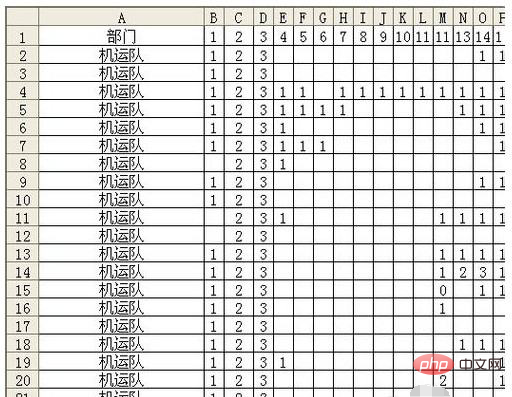
이 현상이 발생하는 이유는 일반적으로 보이지 않는 일부 도형 및 기타 개체를 실수로 추가했기 때문입니다. 다음 방법을 사용하여 확인을 완료하세요. 편집 메뉴에서 위치 명령을 클릭합니다. 또는 바로 가기 키 Ctrl+G를 직접 누르거나 F5를 누릅니다.
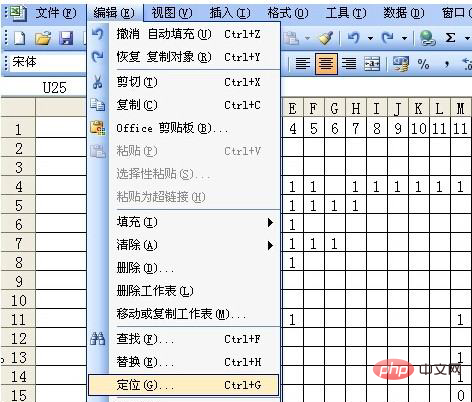
위치 지정 대화 상자가 나타나면 아래 위치 지정 조건을 클릭하세요.
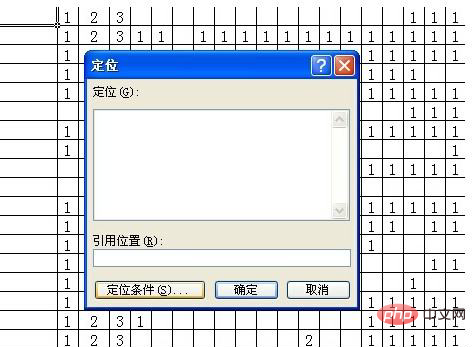
위치 지정 기준 대화 상자가 계속해서 나타나는데, 그 안에서 "개체"를 선택한 다음 확인 버튼을 클릭하세요.
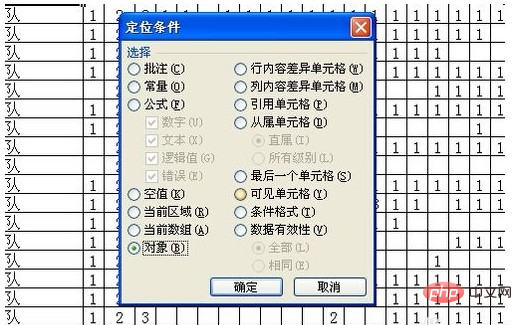
점들이 여러개 보이는 사진과 비슷한 상황이 발견된다면 파일에 개체가 있다는 뜻입니다. 이런 경우에는 DELETE를 눌러 삭제하고 저장하세요.
이런 상황이 발생하는 이유는 일반적으로 파일에 처음에 개체를 추가해야 하기 때문입니다. 기본적으로 흰색이므로 자세히 살펴보지 않으면 볼 수 없습니다. 나중에 복사, 붙여넣기, 드래그 등의 잘못된 작업으로 인해 여러 개체가 파일 공간을 차지했습니다.
관련 학습 권장 사항:excel 튜토리얼
위 내용은 엑셀 파일이 크지 않지만 여는 속도가 매우 느린 경우 어떻게 해야 합니까?의 상세 내용입니다. 자세한 내용은 PHP 중국어 웹사이트의 기타 관련 기사를 참조하세요!